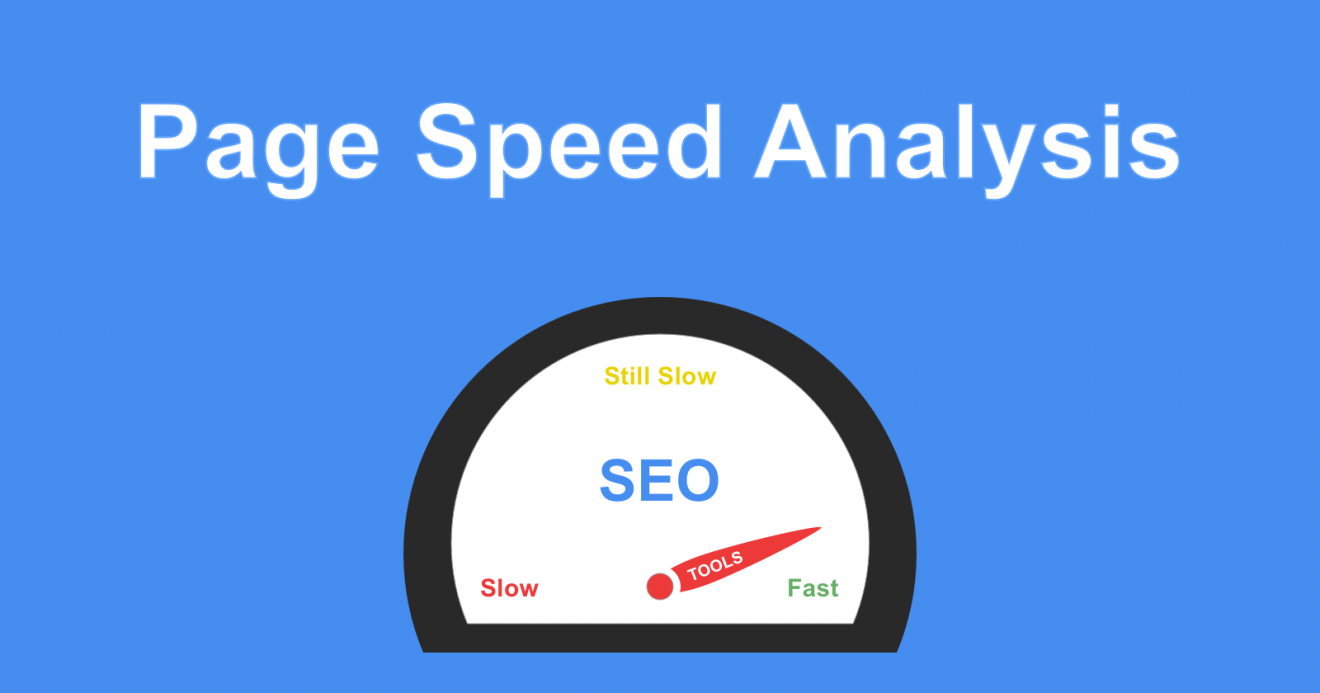
PageSpeed в Google Data Studio — метрики производительности сайта в отчетах SEO
Google Data Studio — отличный инструмент BI-аналитики. Мы с его помощью строим большое число отчетов и дашбордов, в том числе и операционных отчетов о работе сайтов, отчетов по SEO оптимизации и многое другое. Обычно такие отчеты включают в себя:
- Диаграммы трафика на сайт и распределение по маркетинговым каналам
- Показатели эффективности трафика
- Воронки заказов на сайте
- Позиции в поисковых системах
- Видимость сайта в поисковых системах
- Пропущенные и рекомендованные запросы в поисковых системах
Однако сейчас общая скорость сайта является весьма важным фактором, и наши специалисты и клиенты хотели бы видеть метрики производительности, тот же PageSpeed в операционных отчетах. Это несложно сделать.
Как вывести PageSpeed в отчеты Google Data Studio
Google Data Studio очень выгодно отличается от других инструментов BI наличием большого числа готовых коннекторов, то есть, компонентов, которые позволяют получить доступ к тем или иных системам или данным. Даже если коннектора нет, они достаточно несложно создаются самостоятельно. Но это немного другая история.
Так вот, хорошая новость: есть готовый коннектор PageSpeed! Давайте его используем.
Подключение PageSpeed к отчету
Создайте новый отчет или откройте существующий. Выберите Ресурс → Добавленные источники данных.
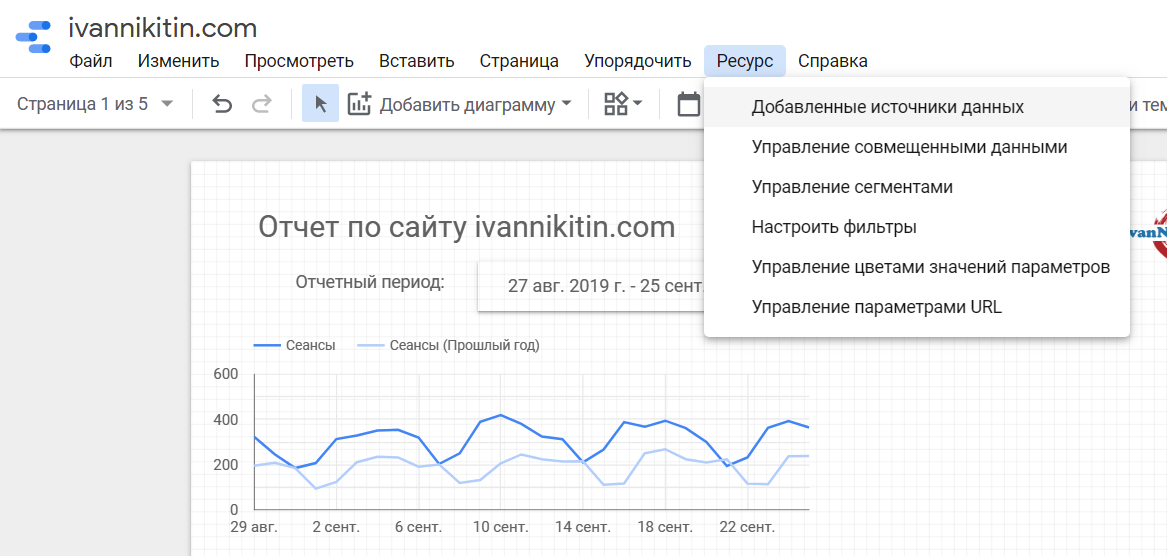
И далее нажмем Добавить источник данных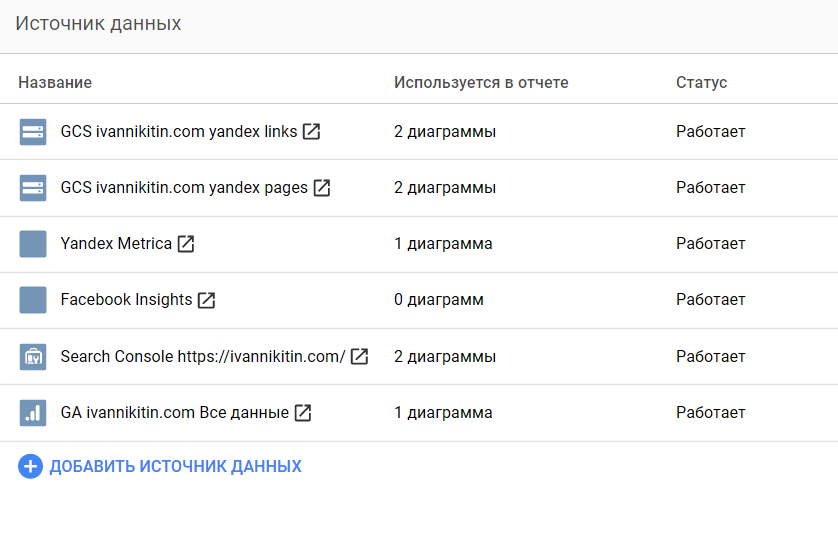 Коннекторов много, поэтому удобно в поиске написать “PageSpeed” и выбрать вот этот коннектор:
Коннекторов много, поэтому удобно в поиске написать “PageSpeed” и выбрать вот этот коннектор:
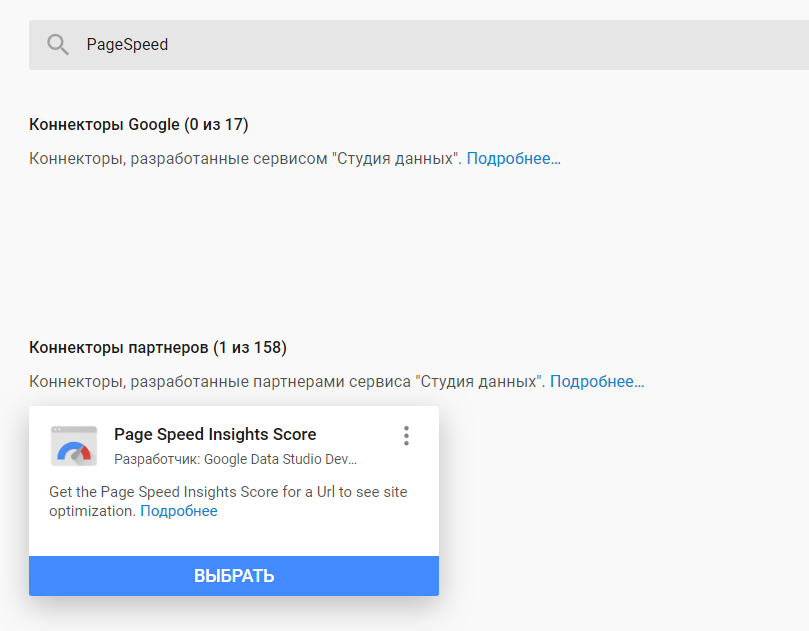
Далее просто укажите адрес вашего сайта и нажмите кнопку [Связать] в правом верхнем углу
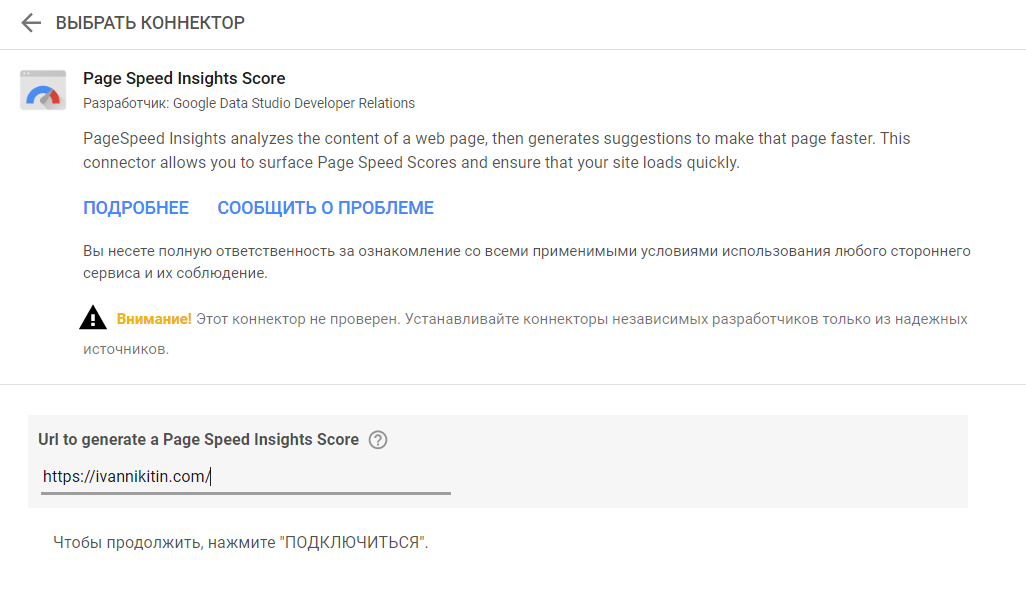
Это очень простой коннектор, у него все два поля
- weburlName — собственно URL, который измеряется
- Page Speed Insights Score — и само измерение PageSpeed
Ничего добавлять сюда не будем, просто нажмите кнопку [Добавить к отчету].
Вывод показателя PageSpeed в отчете
Ну теперь осталось его красиво показать. Можно, конечно же, использовать стандартные элементы визуализации, например, шкалку с целями, но куда нагляднее будет спидометр Gauge:
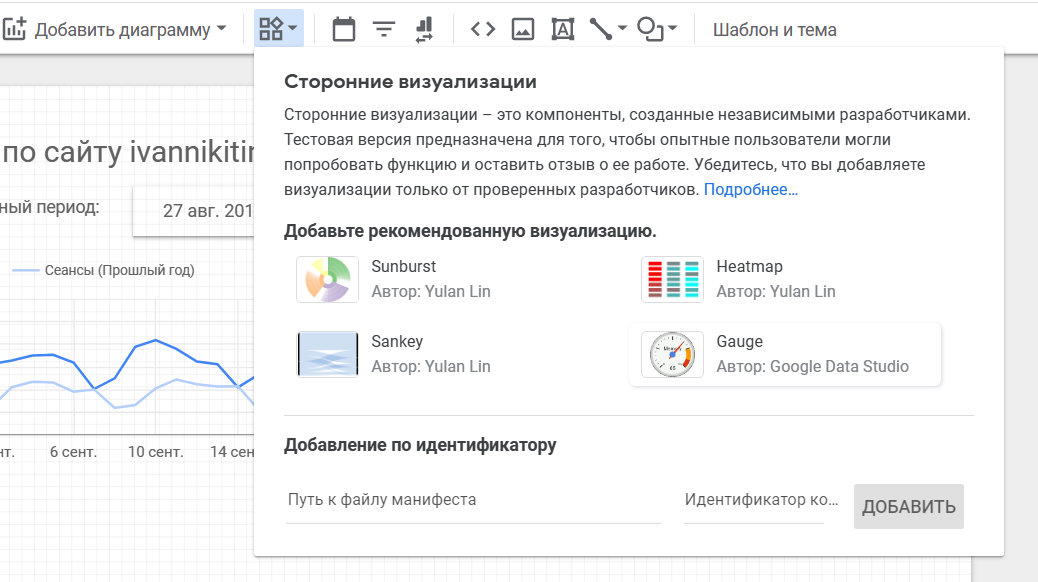
Разместите его в нужном месте отчета и давайте его настроим.
Для начала подключим его к нужному источнику данных:
Щелкните по источнику данных и выберите PageSpeed. Должно получиться вот так:
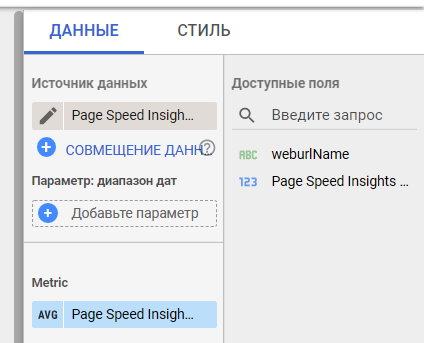
Теперь переключитесь на вкладку “Стиль” и сделайте следующие изменения:
- Green Section — выберите цвет “красный” и укажите числа min 25, max 70
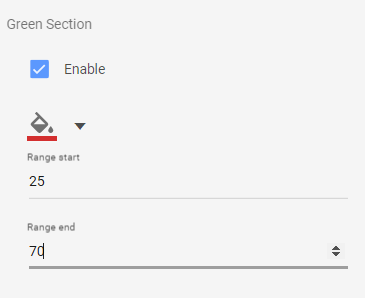
- Yellow Section — укажите числа min 70, max 85
- Red Section — выберите цвет зеленый и укажите числа min 85, max 100
Далее переключитесь на вкладку “Данные” и нажмите на карандашик напротив названия метрики:
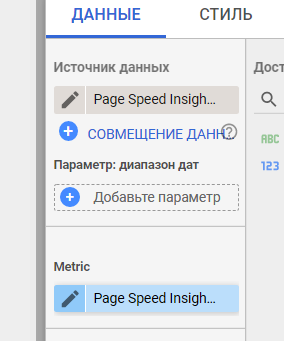
Введите в качестве названия, например, символ %.
Всё! Смотрите на свой отчет!
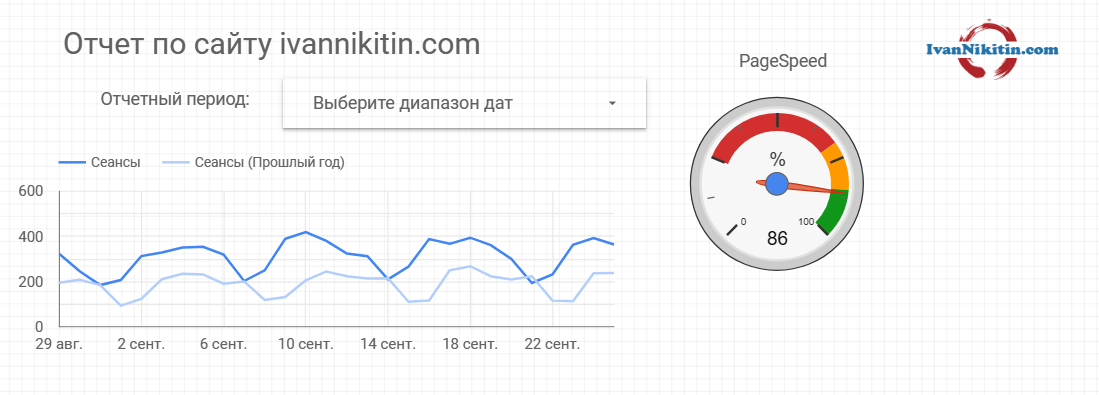
Как видите, всё достаточно просто.
Кстати, этот и подобные трюки будут подробно рассмотрены на моем первом очном официальном курсе по BI-аналитике. Успейте записаться!



